win10でログインパスワードを忘れた場合の対処法
- 醉折花枝作酒筹オリジナル
- 2021-05-14 16:47:5039641ブラウズ
解決策: まず、「トラブルシューティング」をクリックし、「詳細オプション」-「スタートアップ設定」を選択し、「再起動」を選択し、「6」を押して「コマンド ページ」に入り、「net user aaa/add」を実行します。 」と「net localgroupAdministrators aaa /add」。

このチュートリアルの動作環境: Windows 10 システム、Dell G3 コンピューター。
確かに元のアカウントのパスワードを忘れてしまいましたが、銀行口座を通じてログインできます。これには特別なセキュリティ モードが必要です。
コンピュータを再起動するか電源を入れます。Windows が起動する前に、再起動ボタンまたは電源ボタンを連続 3 回押して強制的に再起動し、オプションの選択ページに入り、[トラブルシューティング]をクリックします
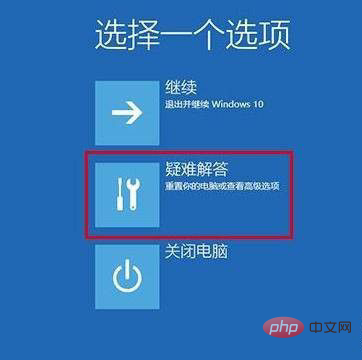
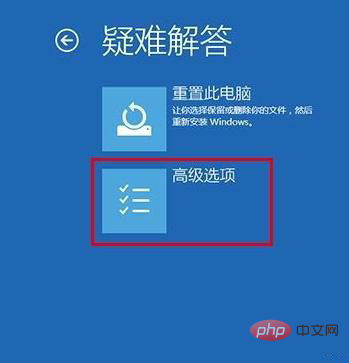
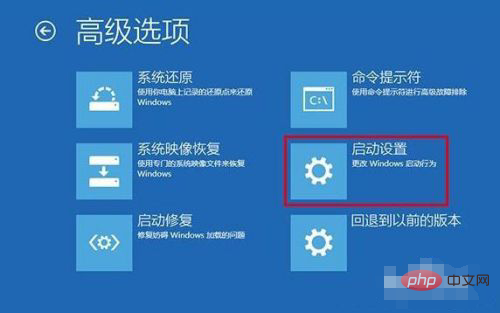 ##スタートアップ設定ページで、最初に「」をクリックします。再起動" "し、ページのプロンプトに従って「6」または「F6」を押して「コマンド プロンプトでセーフ モードを有効にする」
##スタートアップ設定ページで、最初に「」をクリックします。再起動" "し、ページのプロンプトに従って「6」または「F6」を押して「コマンド プロンプトでセーフ モードを有効にする」
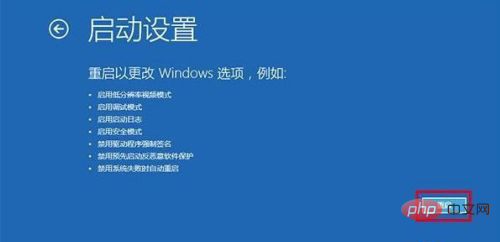
##セーフ モードの「コマンド ページ」が表示されたら、[net user aaa/add] と入力して Enter キーを押します。 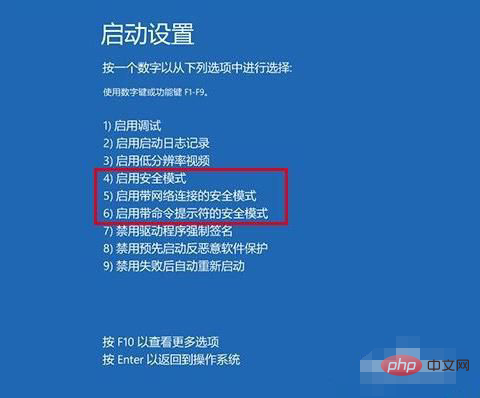
コマンドが完了したら、入力を続けて Enter キーを押して実行します。 [ net localgroupAdministrators aaa /add]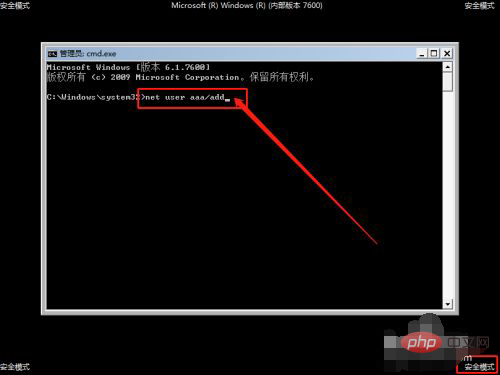
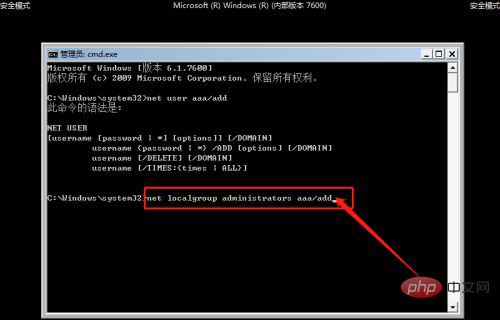 コンピュータ関連の知識については、
コンピュータ関連の知識については、
列をご覧ください。
以上がwin10でログインパスワードを忘れた場合の対処法の詳細内容です。詳細については、PHP 中国語 Web サイトの他の関連記事を参照してください。
声明:
この記事の内容はネチズンが自主的に寄稿したものであり、著作権は原著者に帰属します。このサイトは、それに相当する法的責任を負いません。盗作または侵害の疑いのあるコンテンツを見つけた場合は、admin@php.cn までご連絡ください。

